Việc lập fanpage để kinh doanh trên Facebook đã trở thành một phần không thể thiếu của chiến lược tiếp thị trực tuyến. Với hàng tỷ người dùng trên toàn thế giới, Facebook đang mở ra cánh cửa rộng lớn cho việc tiếp cận đông đảo khách hàng tiềm năng. Vậy muốn lập fanpage bán hàng cần thực hiện thế nào? Cách lập fanpage bán hàng trên facebook chi tiết trong bài viết dưới đây sẽ giúp bạn.
I. Cách lập fanpage bán hàng trên facebook bằng máy tính
Trên máy tính, bạn có thể lập trang fb bán hàng siêu dễ. Cách lập trang page bán hàng trên facebook bằng máy tính cụ thể như sau:

Bước 1: Đăng nhập vào facebook trên máy tính, nhấp chuột vào hình tam giác ngược ở góc phải giao diện. Nhấn nút Tạo Trang.
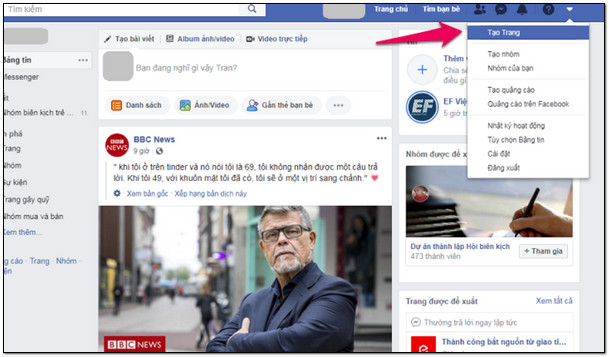
Bước 2: Chọn mục đích tạo Fanpage rồi nhấn nút Bắt đầu.
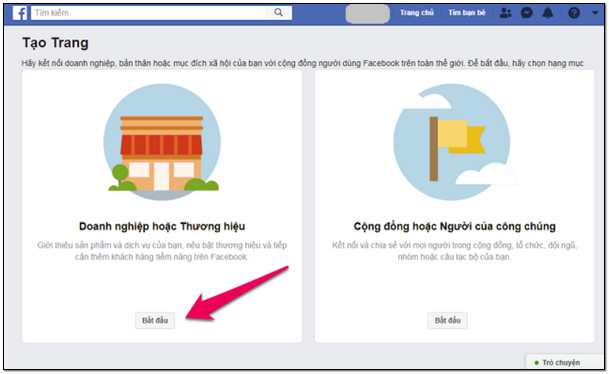
Bước 3: Tiến hành thiết lập thông tin trang. Điền đầy đủ Tên trang, hạng mục.
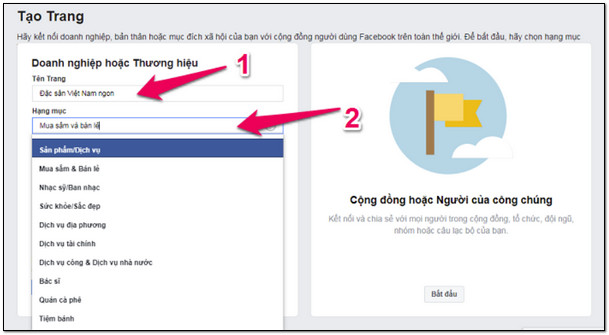
Bước 4: Cập nhật thông tin liên hệ cho Fanpage như địa chỉ, số điện thoại,… Sau đó, nhấn nút Tiếp tục.
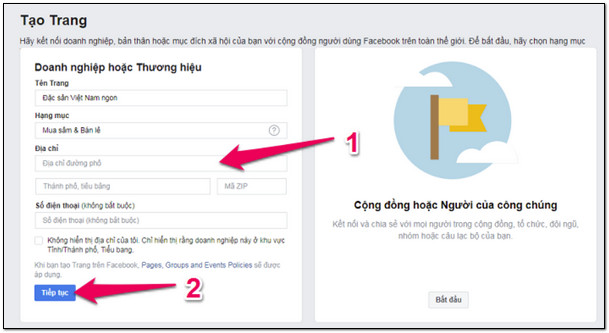
Bước 5: Tải ảnh bìa, ảnh đại diện lên để hoàn thiện giao diện. Đến đây, bạn có thể thực hiện mời bạn bè thích, follow trang fanpage của mình.
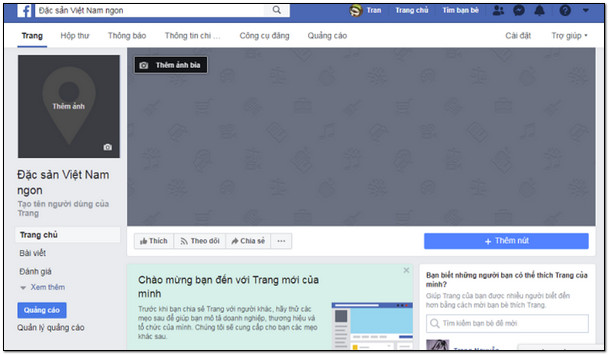
>> Xem thêm: Giải đáp: Chi phí chạy quảng cáo facebook 1 tháng là bao nhiêu?
II. Cách lập trang page bán hàng trên facebook ở điện thoại
Nếu không dùng máy tính, ngay trên điện thoại di động, bạn cũng có thể tạo page bán hàng nhanh chóng. Lập page facebook bán hàng đơn giản theo các bước sau:
Bước 1: Truy cập vào facebook, chọn biểu tượng Menu (3 dấu gạch ngang). Sau đó, click vào mục Trang.
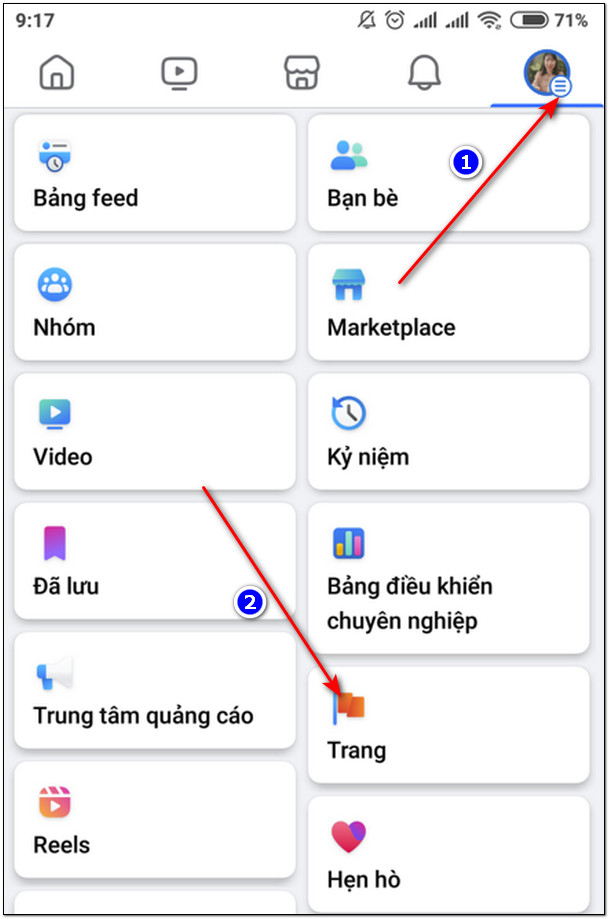
Bước 2: Nhấn chọn Tạo để lập fanpage bán hàng fb.
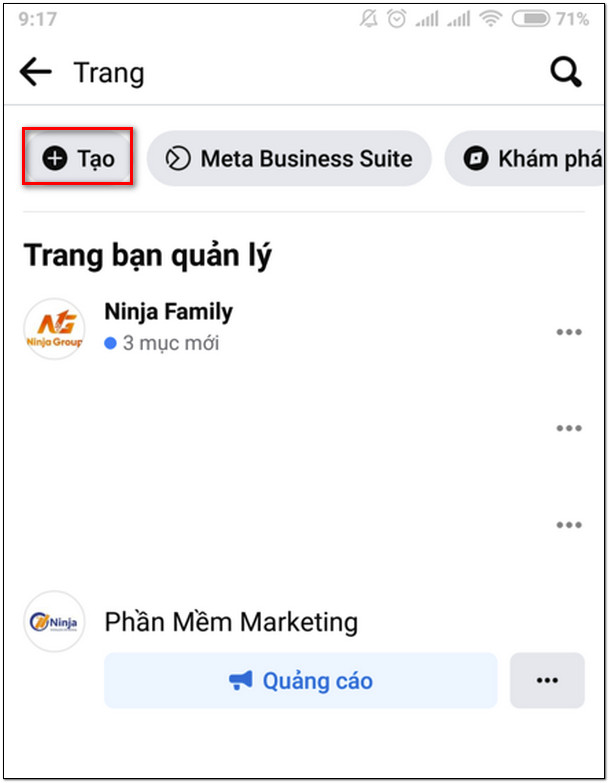
Bước 3: Nhấn nút Bắt đầu.
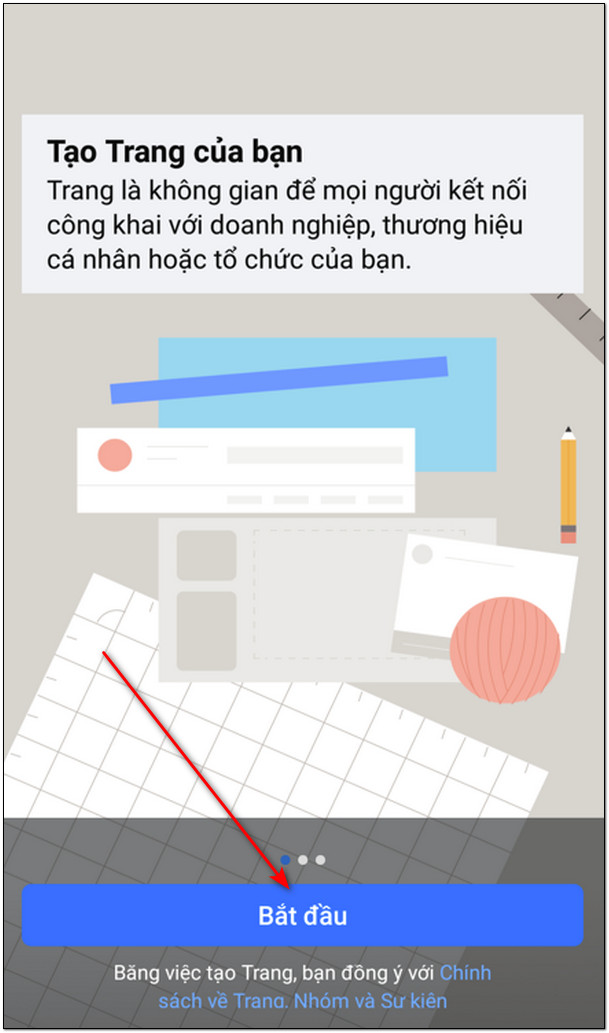
Bước 4: Đặt tên Fanpage => nhấn Tiếp.
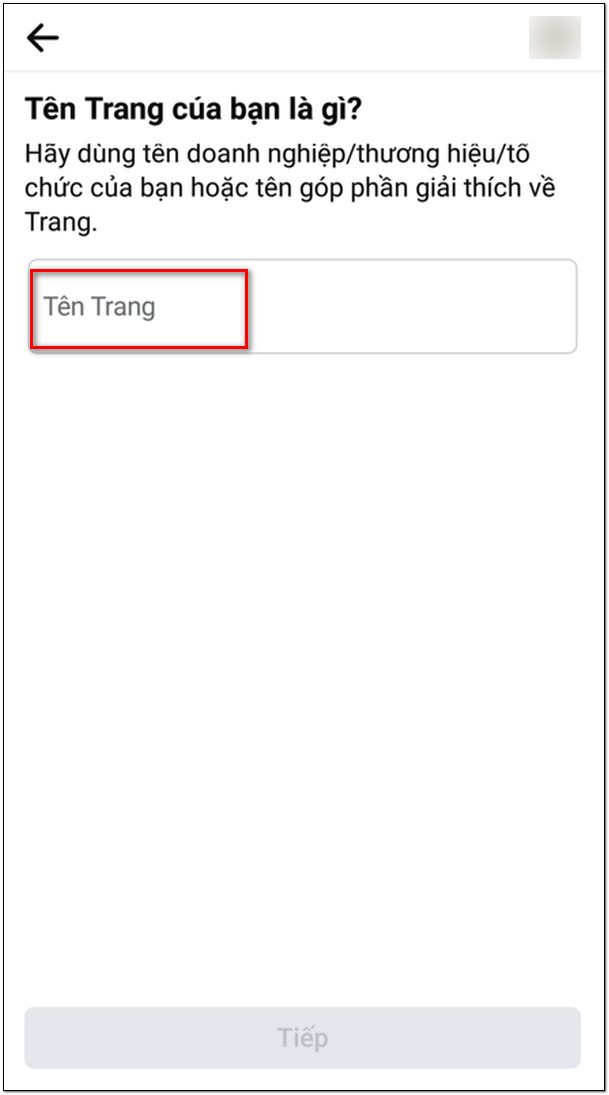
Bước 5: Chọn hạng mục mô tả chính xác về trang để người dùng dễ dàng tìm thấy.
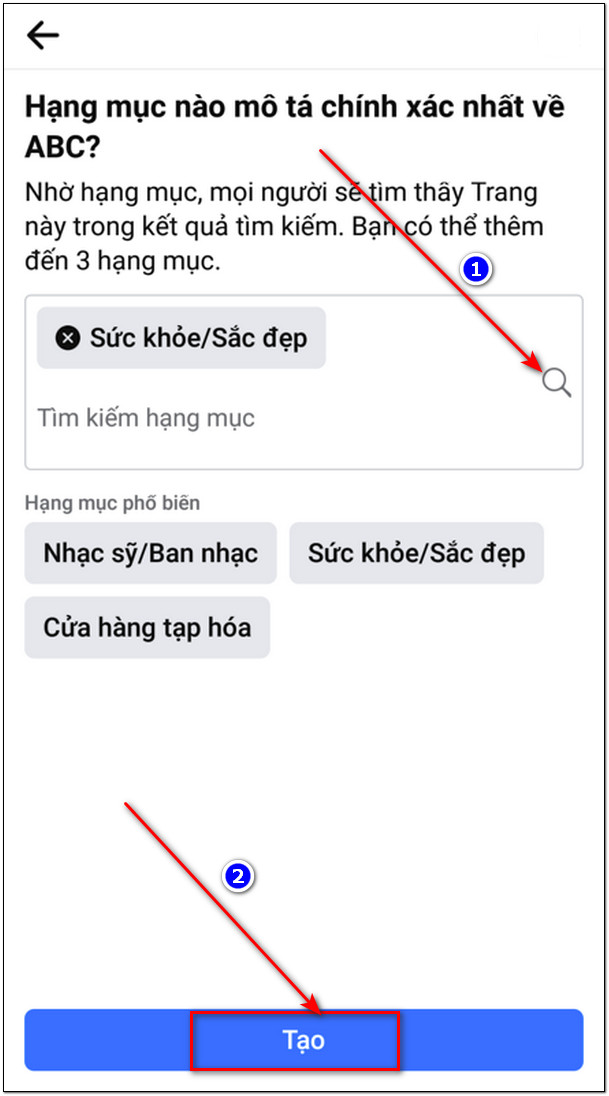
Bước 6: Tích chọn câu mô tả đúng về mục tiêu tạo page của bạn rồi nhấn Tiếp.
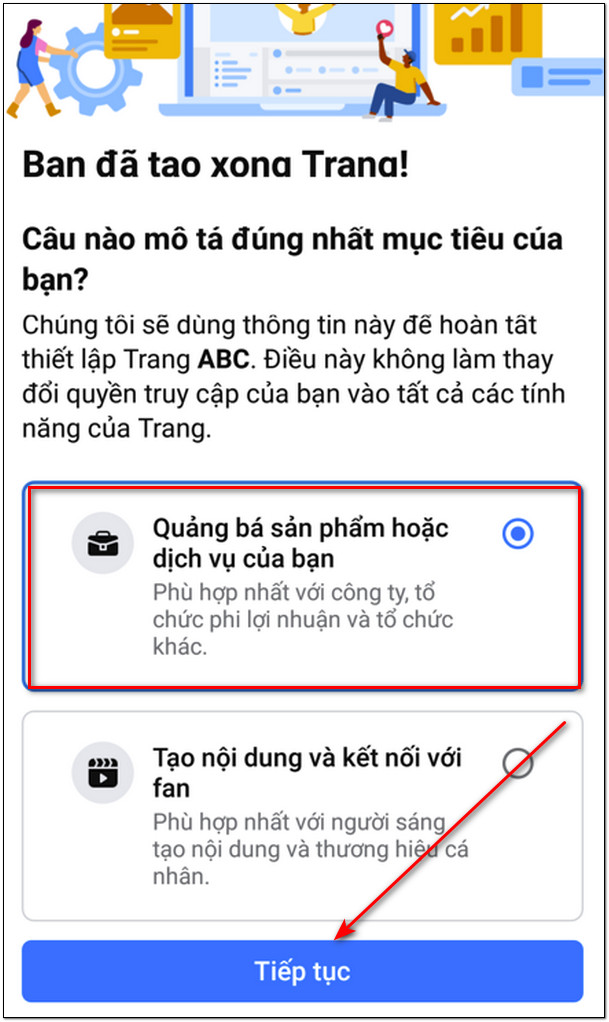
Bước 7: Tiến hành thêm các thông tin về trang để người dùng tin tưởng là fanpage thật. Khi xong nhấn Tiếp.
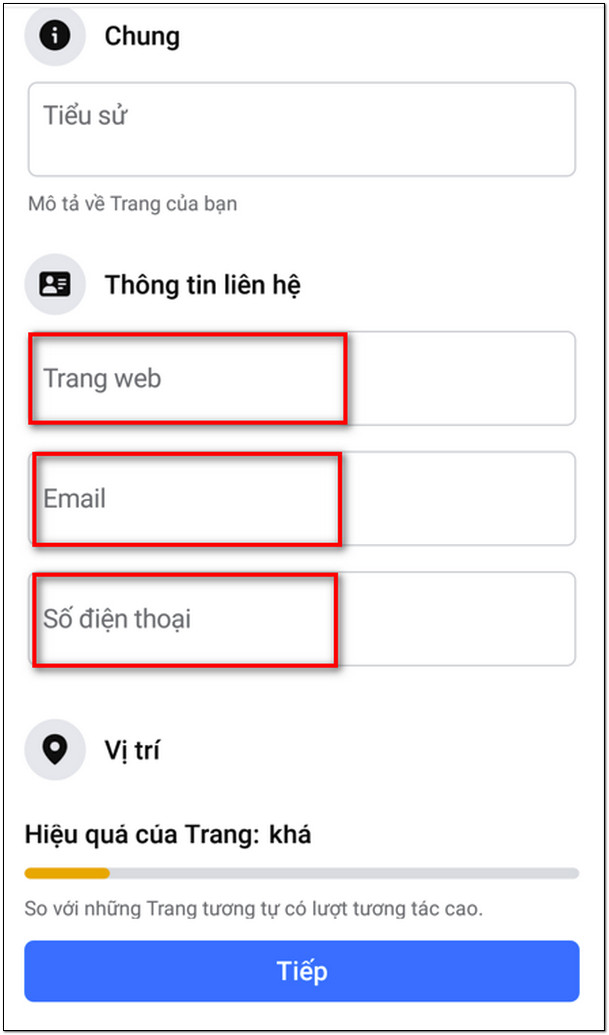
Bước 8: Thay ảnh đại diện, ảnh bìa cho Trang là hoàn tất quy trình.
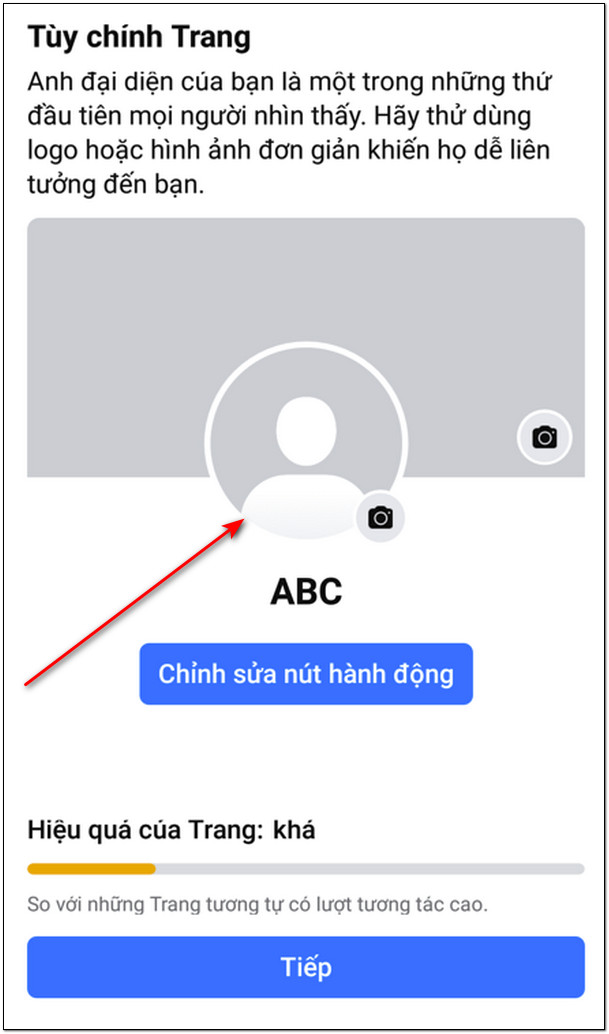
Trên đây là 2 cách lập fanpage bán hàng trên facebook đơn giản, ai cũng có thể thực hiện. Tuy nhiên, với cách tạo page thủ công, số lượng sẽ bị giới hạn và khá mất thời gian. Vậy nên các chủ shop hiện nay ưa chuộng sử dụng phần mềm quản lý fanpage trên máy tính. Công cụ nuôi fanpage tự động, số lượng lớn, chất lượng cao, không bị checkpoint nên người dùng có thể hoàn toàn yên tâm. Hãy trải nghiệm ngay để thấy hiệu quả thực tế nhé.
>> Xem thêm: Hướng dẫn cách thêm địa chỉ trên fanpage facebook
Nếu cần trợ giúp, đừng ngại inbox, các Ninjaer sẽ giải đáp giúp bạn! Tham gia ngay!
Hotline / Zalo: 0852 922 750
Đừng quên Follow các kênh mới nhất của chúng tôi để nhận được thông tin hấp dẫn.
Telegarm: @thangpham3152
Fanpage: Phần mềm Marketing 4.0
Youtube: Thắng Phạm Media














 Hỗ trợ: 0852 922 750
Hỗ trợ: 0852 922 750
 Chat với chúng tôi
Chat với chúng tôi